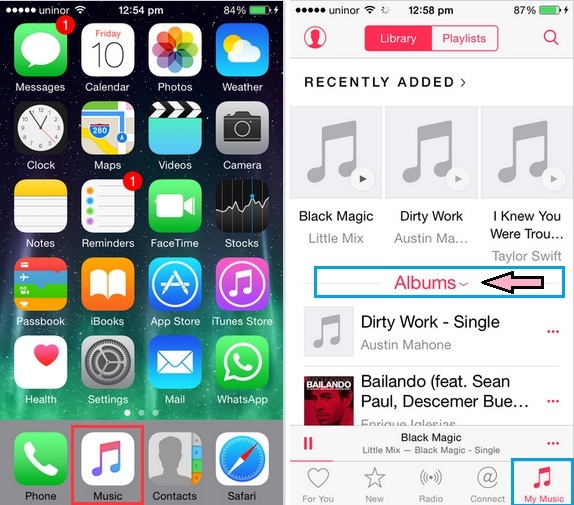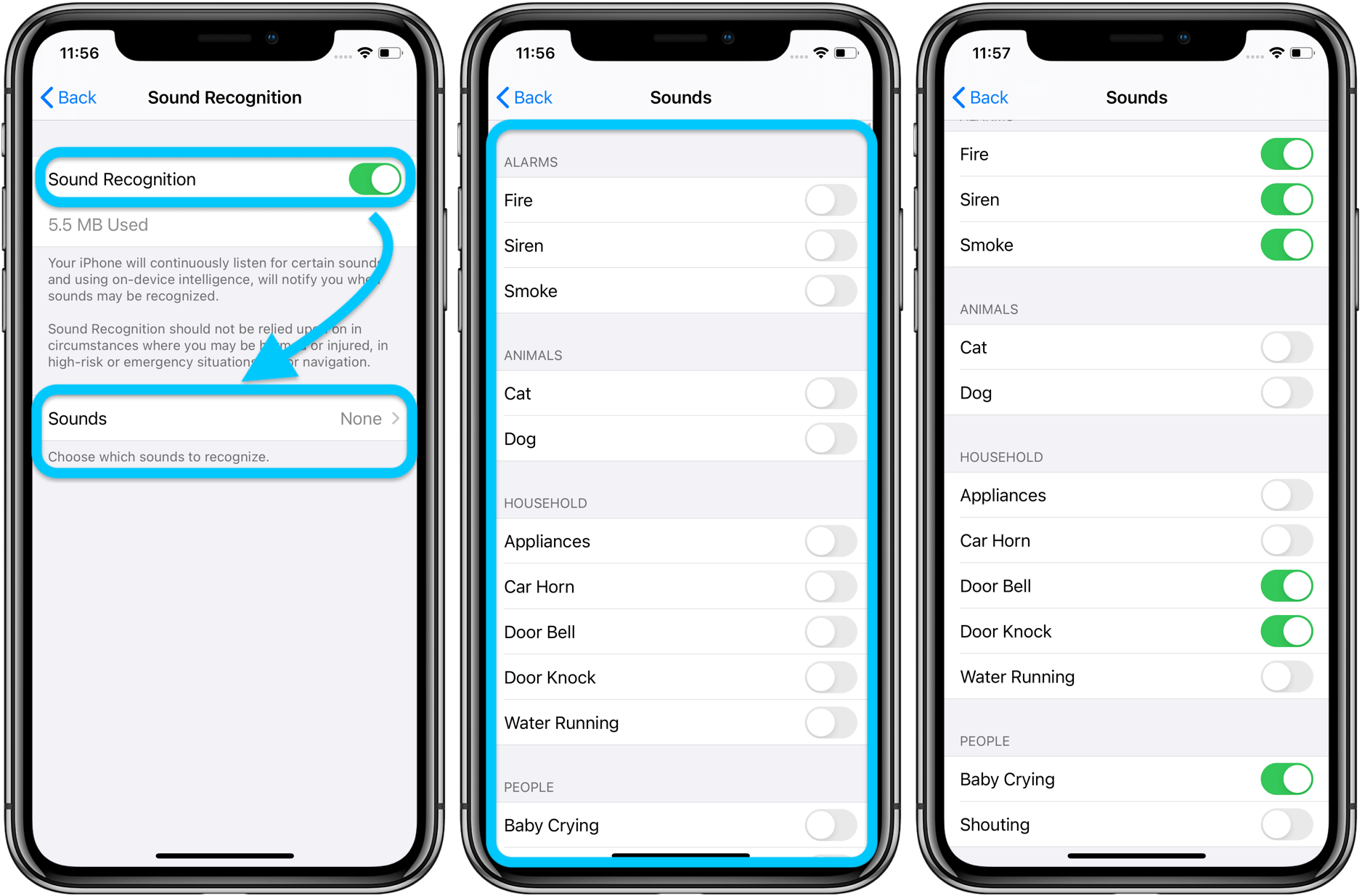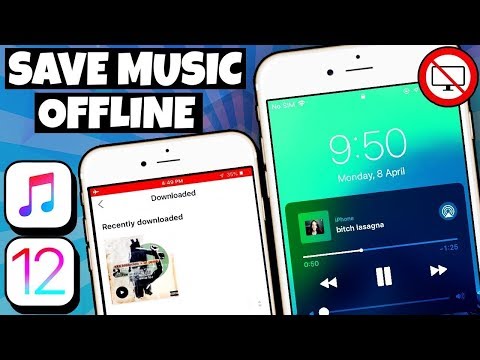Оффлайн-режим на iOS и особенности его реализации на Realm / Хабр
Автор: Екатерина Семашко, Strong Junior iOS Developer, DataArt
Немного о проекте: мобильное приложение для платформы iOS, написанное на языке Swift. Цель приложения — возможность шаринга дисконтных карт между сотрудниками компании и их друзьями.
Одной из целей проекта было изучить и попробовать на практике популярные технологии и библиотеки. Для хранения локальных данных выбрали Realm, для работы с сервером — Alamofire, для аутентификации использовался Google Sign-In, для загрузки изображений — PINRemoteImage.
Основные функции приложения:
- добавление карты, ее редактирование и удаление;
- просмотр чужих карт;
- поиск карт по названию магазина/имени пользователя;
- добавление карт в список избранных для быстрого доступа к ним.
Возможность использовать приложением без подключения к сети предполагалась с самого начала, но только в режиме чтения.
Позже мы решили расширить оффлайн, добавив режим записи. Информация об изменениях, сделанных пользователем, сохранялась и при появлении интернет-соединения синхронизировалась. О реализации такого read-write оффлайн-режима и пойдет речь.
Что необходимо для полноценного оффлайн-режима в мобильном приложении? Нам нужно убрать зависимость пользователя от качества интернет-соединения, в частности:
- Убрать зависимость ответов пользователю на его действия в UI от сервера. В первую очередь запрос будет взаимодействовать с локальным хранилищем, потом уже будет отправляться на сервер.
- Помечать и хранить локальные изменения.
- Реализовать механизм синхронизации — при появлении интернет-соединения нужно отправлять изменения на сервер.

- Отображать пользователю какие изменения синхронизированы, какие нет.
Offline-first-подход
Первым делом мне пришлось изменить существующий механизм взаимодействия с сервером и базой данных. Цель была в том, чтобы пользователь не чувствовал зависимости от наличия или отсутствия интернета. В первую очередь он должен взаимодействовать с локальным хранилищем данных, а запросы на сервер должны идти в фоновом режиме.
В предыдущей версии присутствовала сильная связь между слоем хранения данных и сетевым слоем. Механизм работы с данными был следующим: сначала шел запрос на сервер через класс NetworkManager, мы ждали результата, после этого данные сохранялись в базу через класс Repository. Потом результат отдавался на UI, как представлено на схеме.
Для реализации offline-first-подхода я разделила слой хранения данных и сетевой слой, введя новый класс Flow, который управлял порядком вызова NetworkManager и Repository.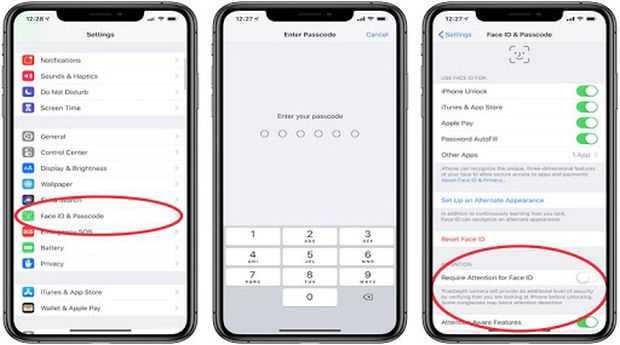 Теперь данные сначала сохраняются в базу через класс Repository, потом результат отдается на UI, и пользователь продолжает работу с приложением. В фоновом режиме идет запрос на сервер, после ответа обновляются информация в базе данных и UI.
Теперь данные сначала сохраняются в базу через класс Repository, потом результат отдается на UI, и пользователь продолжает работу с приложением. В фоновом режиме идет запрос на сервер, после ответа обновляются информация в базе данных и UI.
Работа с идентификаторами объектов
При новой архитектуре появилось несколько новых задач, одна из которых — работа с id объектов. Раньше мы получали их от сервера при создании объекта. Но теперь объект создавался локально, соответственно, необходимо было генерировать id и после синхронизации обновлять их на актуальные. Тут я столкнулась с первым ограничением Realm: после создания объекта менять его первичный ключ нельзя.
Первым вариантом было отказаться от первичного ключа в объекте, сделать id обычным полем. Но при этом терялись преимущества использования первичного ключа: индексирование Realm, что ускоряет fetch объекта, возможность обновления объекта с флагом create (создать объект, если его не существует), соблюдение требования уникальности объекта.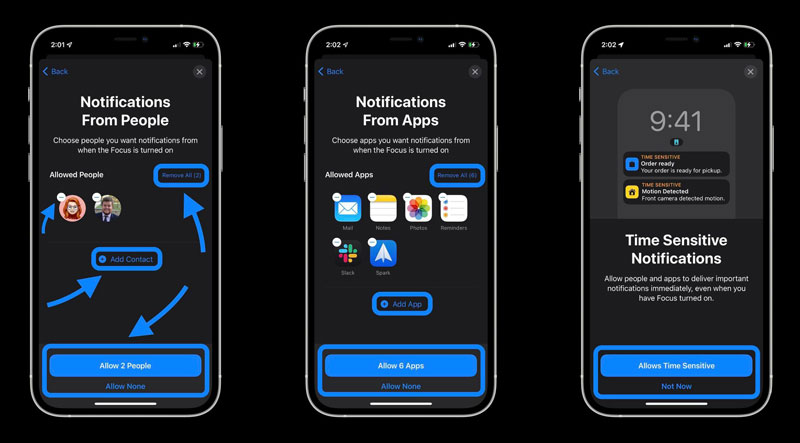
Я хотела сохранить первичный ключ, но он не мог быть id объекта с сервера. В результате рабочим решением было иметь два идентификатора, один из них серверный, optional поле, а второй — локальный, который и был бы первичным ключом.
В итоге локальный id генерируется на клиенте при создании объекта локально, а в случае, когда объект приходил с сервера, он равен серверному id. Т. к. в приложении single source of truth является база данных, при получении данных с сервера объекту проставляется актуальный локальный идентификатор, и работа идет только с ним. При отправке данных на сервер передается серверный идентификатор.
Хранение несинхронизированных изменений
Изменения объектов, которые еще не были отправлены на сервер, необходимо хранить локально. Это можно реализовать следующими способами:
- добавлением полей к существующим объектам;
- хранением несинхронизированных объектов в отдельных таблицах;
- хранением отдельных изменений полей в каком-то формате.

Я не использую объекты Realm напрямую в своих классах, а делаю их маппинг на свои, чтобы избежать проблем с многопоточностью. Автообновление интерфейса идет с помощью auto-updating results выборок, где я подписываюсь на обновления запросов. Только первый подход работал с моей текущей архитектурой, поэтому выбор пал на добавление полей к существующим объектам.
Больше всего изменений претерпел объект карты:
- synced — есть ли данные на сервере;
- deleted — true, если карта удалена только локально, необходима синхронизация.
Идентификаторы, о которых шла речь в предыдущей части:
- localId — первичный ключ сущности в приложении, либо равный серверному id, либо сгенерированный локально;
- serverId — id с сервера.
Отдельно стоит упомянуть хранение изображений. В сущности Attachment к полю serverURL изображения на сервере добавилось поле diskURL, хранящее адрес локального несинхронизированного изображения. При синхронизации изображения локальное удалялось, чтобы не засорять память устройства.
При синхронизации изображения локальное удалялось, чтобы не засорять память устройства.
Синхронизация с сервером
Для синхронизации с сервером была добавлена работа с Reachability, чтобы при появлении интернета запускался механизм синхронизации.
Сначала проверяется, есть ли в базе данных изменения, которые нужно отправить. Потом на сервер идет запрос о получении актуального слепка данных, в результате на клиенте отсеиваются изменения, которые не нужно посылать (например изменение объекта, который на сервере уже удалили). Оставшиеся изменения формируют очередь запросов на сервер.
Для отправки изменений можно было реализовать bulk updates, посылая изменения массивом, или же сделать большой запрос на синхронизацию всех данных. Но к тому времени бэкенд-разработчик уже был занят в другом проекте, и помогал нам только в свободное время, поэтому для каждого типа изменения создается свой запрос.
Я реализовала очередь через OperationQueue и обернула каждый запрос в асинхронную Operation.
При планировании оффлайн-режима большим вопросом было разрешение конфликтов с сервером при синхронизации. Но когда мы дошли до этого в ходе реализации, поняли, что случай, когда пользователь меняет одни и те же свои данные на разных устройствах, очень редкий. Значит нам достаточно реализовать механизм last writer wins. При синхронизации приоритет всегда отдается неотправленным изменениям на клиенте, они не перетираются.
Обработка ошибок пока в зачаточном состоянии, при неудачной синхронизации объект будет добавлен в очередь изменений при следующем появлении интернета. И потом если он так и будет висеть несинхронизированным после мерджа, пользователь сам решит, оставить его или удалить.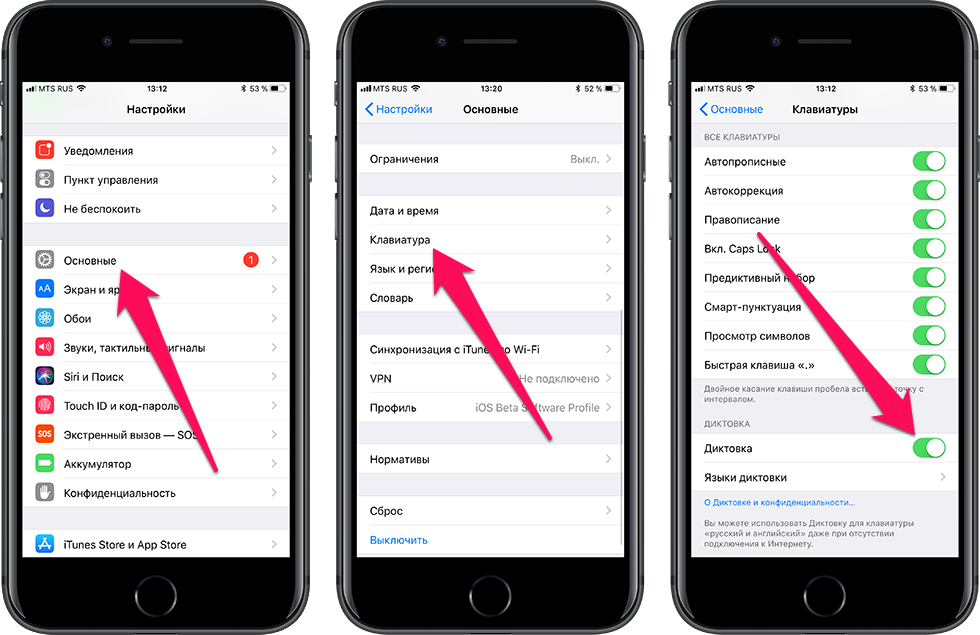
Дополнительные workaround при работе с Realm
При работе с Realm столкнулись еще с несколькими проблемами. Возможно, этот опыт также будет кому-то полезен.
При сортировке по строке порядок идет согласно порядку символов в UTF-8, поддержки регистронезависимого поиска нет. Мы столкнулись с ситуацией, когда названия в нижнем регистре идут после названий в верхнем регистре, например: Магнит, Пятерочка, Лента. Если список очень большой, все названия в нижнем регистре будут внизу, что очень неприятно.
Для сохранения порядка сортировки независимо от регистра пришлось вводить новое поле lowercasedName, обновлять его при обновлении name и сортировать по нему.
Также новое поле добавили для сортировки по наличию карты в избранном, так как по сути для этого нужен подзапрос по связям объекта.
При поиске в Realm есть метод CONTAINS[c] %@ для регистронезависимого поиска. Но, увы, он работает только с латиницей. Для русских брендов тоже пришлось создавать отдельные поля и вести поиск по ним. Но позже это оказалось нам на руку для исключения специальных символов при поиске.
Но позже это оказалось нам на руку для исключения специальных символов при поиске.
Как видите, для мобильных приложений вполне можно реализовать оффлайн-режим с сохранением изменений и синхронизацией малой кровью, а иногда даже с минимальными изменениями на бэкенде.
Несмотря на некоторые сложности, вы можете использовать для его реализации Realm, получая при этом все преимущества в виде live updates, zero-copy architecture и удобного API.
Так что нет никакой причины лишать ваших пользователей возможности доступа к данным в любой момент, вне зависимости от качества соединения.
Офлайн переводчик для Айфона бесплатно: как включить?
А вы уже опробовали приложение «Перевод» на iPhone, чтобы делать перевод с одного языка на другой и общаться с кем-то, кто разговаривает на непонятном для вас языке? Если это так, вам может быть интересно использовать локальный режим работы на устройстве, и при этом убедиться, что переводы не выполняются на серверах Apple.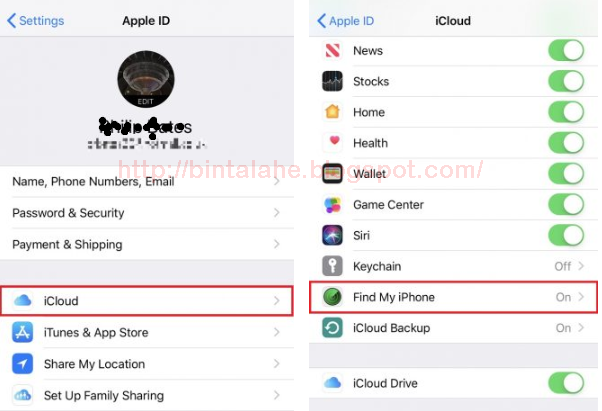
Яблык в Telegram и YouTube. Подписывайтесь! |
♥ ПО ТЕМЕ: Вы забыли iPhone, iPad и т.д.: как получить такое уведомление, если устройство было случайно оставлено.
Если вы еще не знаете, то c выходом iOS 14 Apple добавила совершенно новое приложение «Перевод», чтобы на iPhone просто и удобно осуществлять языковой перевод в режиме реального времени. Этот сервис конкурирует с предложениями Google, Microsoft и других сторонних разработчиков. Конечно, как и любое другое приложение или сервис для перевода, для работы обычно используется подключение к Интернету. Но Apple сделала это необязательным. Если вы не хотите подключаться к серверам компании, то можете использовать специальный режим «на устройстве» для работы переводчика в автономном режиме. Для этого надо предварительно загрузить словари выбранных языков.
♥ ПО ТЕМЕ: Как показать свой экран iPhone в реальном времени во время звонка.

Включение режима «Локальный перевод» или, другими словами, полностью автономного режима для переводов – довольно простая и понятная процедура. Просто следуйте нашим инструкциям, чтобы это сделать.
1. Откройте приложение «Настройки» и выберите раздел «Перевод» в списке приложений. Нажмите на него, чтобы продолжить.
2. Используйте соответствующий переключатель, чтобы включить этот режим «Локальный перевод», как показано на скриншоте ниже.
3. Теперь откройте приложение «Перевод», нажмите кнопку Загрузить языки и выберите языки для загрузки.
тоже самое можно сделать по пути Настройки → Перевод → Загруженные языки.
4. Как только вы войдете в приложение «Перевод», нажмите на любой из предложенных языков, чтобы войти в меню их выбора.
5. В верхней части списка появятся доступные для работы в офлайн-режиме языки. Выбранный словарь языка будет помечен галочкой.
Обратите внимание, что после включения режима «Локальный перевод» для приложения «Перевод» вы уже не сможете делать какие-либо переводы, если не загрузите оба выбранных для работы языка.
При этом вам вовсе не обязательно включать этот режим, чтобы в принципе работать с «Переводом». Эта функция предназначена исключительно для любителей конфиденциальности, которые не хотят использовать серверы Apple для обработки своих запросов на перевод текста. Пользоваться приложением можно как в обычном онлайн-режиме, так и в автономном.
Стоит также отметить, что переводы, сделанные на устройстве, не так точны, как те, которые формируются на серверах Apple. Так что, возможно, это не лучший вариант, если вы хотите добиться максимальной точности результатов перевода. Скорее, это всего лишь один из способов, с помощью которых Apple дает возможность своим пользователям быть уверенными в конфиденциальности своей информации.
И поскольку режим «Локальный перевод» не требует подключения к каким-либо серверам, вы сможете продолжать делать переводы с помощью фирменного приложения Apple, даже если вы осуществляете перелет или находитесь в месте без Wi-Fi, или даже без сотовой сети.
А что вы думаете о возможностях «Перевода» на iPhone? Пользовались ли вы уже этим приложением, и насколько устраивает вас качество перевода, в том числе в режиме «на устройстве»? Расскажите нам об этом в комментариях.
Смотрите также:
- Как переводить переписку в Viber на iPhone на любой язык не покидая приложения.
- «Экономия данных», или как на iPhone включить экономию мобильного трафика.
- Шагомер для iPhone, или как считать шаги, дистанцию и калории, не покупая аксессуаров и приложений.
Пожалуйста, оцените статью
Средняя оценка / 5. Количество оценок:
Оценок пока нет. Поставьте оценку первым.
Как использовать автономные приложения для iPhone « Смартфоны :: Гаджеты
- Автор МэггиМоушн
Посмотрите этот видеоурок для iPhone, чтобы узнать, как сохранить эти веб-приложения iPhone, чтобы вы могли использовать их, даже если у вас нет подключения. Это обучающее видео поможет вам в кратчайшие сроки научиться использовать офлайн-приложения для iPhone на профессиональном уровне. Идеально подходит для новых владельцев iPhone.
Обеспечьте безопасность соединения без ежемесячного счета . Получите пожизненную подписку на VPN Unlimited для всех своих устройств, совершив разовую покупку в новом магазине гаджетов, и смотрите Hulu или Netflix без региональных ограничений, повышайте безопасность при просмотре в общедоступных сетях и многое другое.
Купить сейчас (скидка 80 %) >
Другие выгодные предложения:
- Скидка 41 % на домашний анализатор Wi-Fi
- Скидка 98 % на комплект обучения программированию
- Скидка 98% на учебный курс по бухгалтерскому учету
- Скидка 59% на редактор фонового видео XSplit VCam
- Hot
- Последние
Как: Найдите все понравившиеся и сохраненные ролики в Instagram
Как: Совершайте поддельные звонки, используя любой номер телефона, который вы хотите, прямо со своего смартфона
Как: Не позволяйте людям, у которых есть ваша контактная информация, найти вашу учетную запись Instagram
Как: Эта скрытая настройка — уловка для загрузки HD-видео в ваш профиль TikTok
Как: 5 приложений, которые позволяют звонить, не называя своего реального номера
Как: Установите GIF в качестве обоев на домашнем экране Android или экране блокировки
Как: Отформатируйте сообщения WhatsApp курсивом, полужирным шрифтом, зачеркнутым или моноширинным текстом.

Инстаграм 101: Вот как отключить новый фильтр комментариев Instagram
Как: Трюк, который позволяет вам ссылаться на конкретное время начала видео на YouTube прямо с вашего телефона
Как: Не позволяйте вашей учетной записи TikTok предлагаться контактам, друзьям в Facebook и другим пользователям, которых вы можете знать
Как: Добавьте PayPal в Google Pay в качестве способа оплаты для использования в Gmail, YouTube и других сервисах Google.

Как: Нужно больше времени на рабочее задание или школьный проект? Повредите свои файлы, чтобы продлить срок без вопросов
Как: Читы Trivia Crack, которые ваши друзья, вероятно, используют против вас
Как: Узнайте, кто просматривал ваш профиль TikTok (и как не дать им узнать, что вы посещали их профиль)
Как: Используйте свой смартфон в качестве клавиатуры для вашего Smart TV
Как: Автоматический повторный набор занятых телефонных линий на вашем iPhone или телефоне Android
Как: Этот хак превращает любой телефон в черный свет
Как: Загрузите все карты для автономного использования в Картах Google
Как: Превратите свой телефон в телесуфлер, чтобы записывать селфи-видео, не прерывая зрительного контакта
Как: Полностью отключите свой активный статус в Facebook и Messenger
Все функции
Как: Найдите все понравившиеся и сохраненные ролики в Instagram
Как: Совершайте поддельные звонки, используя любой номер телефона, который вы хотите, прямо со своего смартфона
Как: Не позволяйте людям, у которых есть ваша контактная информация, найти вашу учетную запись Instagram
Как: Эта скрытая настройка — уловка для загрузки HD-видео в ваш профиль TikTok
Как: 5 приложений, которые позволяют звонить, не называя своего реального номера
Как: Установите GIF в качестве обоев на домашнем экране Android или экране блокировки
Как: Отформатируйте сообщения WhatsApp курсивом, полужирным шрифтом, зачеркнутым или моноширинным текстом.

Инстаграм 101: Вот как отключить новый фильтр комментариев Instagram
Как: Трюк, который позволяет вам ссылаться на конкретное время начала видео на YouTube прямо с вашего телефона
Как: Не позволяйте вашей учетной записи TikTok предлагаться контактам, друзьям в Facebook и другим пользователям, которых вы можете знать
Как: Добавьте PayPal в Google Pay в качестве способа оплаты для использования в Gmail, YouTube и других сервисах Google.

Как: Нужно больше времени на рабочее задание или школьный проект? Повредите свои файлы, чтобы продлить срок без вопросов
Как: Читы Trivia Crack, которые ваши друзья, вероятно, используют против вас
Как: Узнайте, кто просматривал ваш профиль TikTok (и как не дать им узнать, что вы посещали их профиль)
Как: Используйте свой смартфон в качестве клавиатуры для вашего Smart TV
Как: Автоматический повторный набор занятых телефонных линий на вашем iPhone или телефоне Android
Как: Этот хак превращает любой телефон в черный свет
Как: Загрузите все карты для автономного использования в Картах Google
Как: Превратите свой телефон в телесуфлер, чтобы записывать селфи-видео, не прерывая зрительного контакта
Как: Полностью отключите свой активный статус в Facebook и Messenger
Все горячие сообщения
10 основных автономных приложений (Android и iOS) для случаев, когда у вас нет подключения к Интернету
В наши дни подключение к Интернету стало необходимостью и упростило предоставление многочисленных услуг, не выходя из любого места на любом устройстве .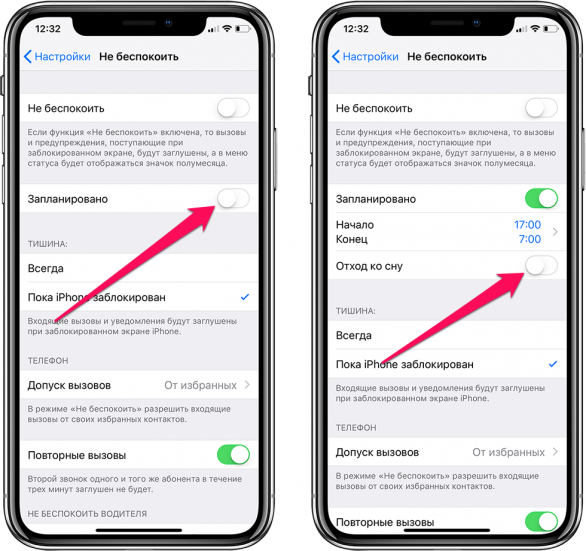 В результате сегодня практически любой сервис, независимо от типа, имеет свое присутствие в Интернете, чтобы охватить более широкую аудиторию. Таким образом, независимо от того, что вы хотите сделать в Интернете, зависимость от Интернета чрезвычайно велика и увеличивается быстрыми темпами с каждым днем.
В результате сегодня практически любой сервис, независимо от типа, имеет свое присутствие в Интернете, чтобы охватить более широкую аудиторию. Таким образом, независимо от того, что вы хотите сделать в Интернете, зависимость от Интернета чрезвычайно велика и увеличивается быстрыми темпами с каждым днем.
Тем не менее, одной из вещей, которая беспокоит и вызывает у некоторых тревожную мысль, является плохое подключение, будь то широкополосное или сотовое подключение к Интернету. В таких случаях вам нужно, чтобы приложения и службы предоставляли автономный доступ к своим службам везде, где это возможно. Хотя доступ к определенным автономным функциям полезен для многих, если вы постоянно находитесь в дороге или работаете/посещаете места с плохой сотовой связью, это может оказаться весьма полезным. Итак, вот наш выбор лучших автономных приложений, которые вам нужны на вашем смартфоне.
10 основных офлайн-приложений (Android и iOS)
1. Автономная навигация: Карты Google
Карты Google — одна из наиболее популярных картографических служб в Интернете. Он доступен как для Android, так и для iOS и имеет огромную базу данных, содержащую широкий спектр информации, которая позволяет ему предлагать точное местоположение и навигацию в разных частях мира. На самом деле, поскольку Google Maps является одним из самых надежных картографических сервисов, весьма вероятно, что он также является вашим предпочтительным картографическим и навигационным сервисом и что вы используете его довольно ежедневно для своих поездок на работу.
Он доступен как для Android, так и для iOS и имеет огромную базу данных, содержащую широкий спектр информации, которая позволяет ему предлагать точное местоположение и навигацию в разных частях мира. На самом деле, поскольку Google Maps является одним из самых надежных картографических сервисов, весьма вероятно, что он также является вашим предпочтительным картографическим и навигационным сервисом и что вы используете его довольно ежедневно для своих поездок на работу.
Одним из интересных дополнений к Google Maps за последние несколько лет стал автономный режим, который позволяет сохранять карты для разных мест и получать к ним доступ без активного подключения к Интернету. Хотя для этого нужно заранее скачать карту конкретного города/места. Для этого перейдите в раздел «Офлайн-карты» в приложении и здесь выберите и скачайте карту для любого места. После этого вы сможете использовать загруженную карту для навигации по местам, а также находить близлежащие места, такие как заправочные станции, продукты, аптеки, кафе и многое другое. Так что в следующий раз, когда вы планируете поездку, загрузите местную карту места, чтобы легко ориентироваться.
Так что в следующий раз, когда вы планируете поездку, загрузите местную карту места, чтобы легко ориентироваться.
Загрузить Карты Google: Android | iOS
2. Offline Dictionary: Merriam-Webster
Среди различных приложений, присутствующих на наших телефонах, одним из наиболее распространенных и, вероятно, первым, которое загружается на новый телефон, является приложение-словарь. Хотя существует множество различных словарных приложений, доступных как для Android, так и для iOS, некоторые из них ограничены предложением услуг только при подключении к Интернету, в то время как другие не так хороши и надежны в своих предложениях. Более того, если вы являетесь пользователем iPhone, у вас уже есть встроенный в iOS словарь под названием Look Up, который предоставляет значения для слов, которые вы выделяете в любом приложении на вашем телефоне без Интернета.
Однако, если вы ищете более надежный и широко известный словарь с кучей различных функций и, самое главное, с автономным доступом, вам обязательно стоит подумать о загрузке словаря Merriam-Webster. Он доступен бесплатно как для Android, так и для iOS и предлагает покупку в приложении для обновления до профессиональной версии, которая предлагает работу без рекламы и представляет больше контекста для значений. Хотя для большинства наших обычных справочных целей бесплатный план должен легко сократить его, и вы должны иметь возможность использовать автономную функцию вместе с доступом к другой информации, такой как история и этимология, а также примеры использования для лучшего понимания.
Он доступен бесплатно как для Android, так и для iOS и предлагает покупку в приложении для обновления до профессиональной версии, которая предлагает работу без рекламы и представляет больше контекста для значений. Хотя для большинства наших обычных справочных целей бесплатный план должен легко сократить его, и вы должны иметь возможность использовать автономную функцию вместе с доступом к другой информации, такой как история и этимология, а также примеры использования для лучшего понимания.
Загрузить Merriam-Webster: Android | iOS
3. Автономный перевод: Google Translate
Google Translate является одним из важных служебных приложений, которое может оказаться спасителем в различных случаях. Исходя из такого технического конгломерата, как Google, который по сути является хранилищем всех видов данных и информации в Интернете, вы получаете почти точные переводы на разные языки. Хотя приложение предлагает определение языка и перевод в режиме реального времени в обычном режиме, вам необходимо загрузить языковую базу данных, чтобы иметь возможность использовать ее в автономном режиме, без подключения к Интернету.
Первое, что вам нужно сделать, чтобы иметь возможность переводить языки с помощью Google Translate, — это загрузить языки, которые вам нужны/могут понадобиться для перевода контента на ваш родной язык. Кроме того, как уже упоминалось, функция определения языка работает только при активном подключении к Интернету, поэтому вам необходимо знать и явно указывать язык, с которого вы пытаетесь перевести текст на свой родной язык, находясь в автономном режиме. Google Translate доступен как на Android, так и на iOS, и вы можете загрузить языковые базы данных из настроек.
Загрузить Google Translate: Android | iOS
Также на TechPP
4. Читать позже в автономном режиме: Pocket
Одна из свобод, которой вы наслаждаетесь при постоянном доступе к Интернету, — это возможность посещать различные блоги и веб-сайты снова и снова по мере необходимости. И только когда у вас нет доступа к Интернету, вы понимаете важность добавления в закладки контента, который вам часто нужен. Для этого существуют различные приложения как на Android, так и на iOS, но Pocket предлагает автономный режим вместе с некоторыми дополнительными функциями.
Для этого существуют различные приложения как на Android, так и на iOS, но Pocket предлагает автономный режим вместе с некоторыми дополнительными функциями.
В Pocket вам необходимо, во-первых, зарегистрировать учетную запись и настроить параметры чтения по своему вкусу. После этого вы можете добавить любой контент, который вы найдете в любом приложении, в свой список для чтения в Pocket. А затем вернитесь в приложение в любое время, чтобы прочитать их, не требуя подключения к Интернету. Хотя бесплатный план содержит большинство основных функций, вы можете перейти на премиум-план, чтобы добавить больше функций.
Скачать Pocket: Android | iOS
5. Офлайн-новости: Newsify/FeedMe/Inoreader
Хотя вы можете использовать Pocket для сохранения статей, которые будут интересны для чтения позже, это не идеальное решение, если вы хотите добавить в закладки много статей. Для такого варианта использования вам понадобится новостное приложение или программа для чтения RSS со встроенным автономным режимом, чтобы упростить создание закладок и чтение. Хотя вы можете получить множество новостных приложений как для Android, так и для iOS, очень немногие из них имеют функцию автономного доступа, позволяющую читать статьи без подключения к Интернету.
Хотя вы можете получить множество новостных приложений как для Android, так и для iOS, очень немногие из них имеют функцию автономного доступа, позволяющую читать статьи без подключения к Интернету.
Если вы являетесь пользователем iOS, вы можете использовать приложение Newsify, чтобы помечать элементы и сохранять их для чтения в автономном режиме. Newsify — это программа для чтения RSS, которая позволяет захватывать RSS-каналы с разных веб-сайтов. Он доступен бесплатно, с покупкой в приложении, предлагающей доступ к работе без рекламы, а также к множеству других функций. С другой стороны, если у вас есть устройство Android, вы можете использовать FeedMe, приложение для чтения RSS в автономном режиме от Feedly, которое позволяет вам переводить статьи в автономный режим для доступа к ним без Интернета.
Однако, если вам нужно что-то с большим количеством функций и возможностей настройки, Inoreader — хороший вариант, и он доступен как для Android, так и для iOS. Однако для использования функции чтения в автономном режиме требуется перейти на премиум-план.
Однако для использования функции чтения в автономном режиме требуется перейти на премиум-план.
Скачать Newsify: iOS
Скачать FeedMe: Android
Скачать Inoreader: Android | iOS
6. Создание заметок в автономном режиме: Evernote
Возможность делать заметки на телефоне и синхронизировать их на всех ваших устройствах (с использованием одной и той же учетной записи) — это находка. Вы можете легко делать заметки на одном устройстве и читать их, добавлять к ним или удалять с любого другого устройства. Хотя для этого требуется подключение к Интернету. Точно так же еще одна полезная функция, которую упускают даже некоторые из лучших приложений для создания заметок, — это возможность делать заметки, когда вы не в сети — довольно полезная функция для тех, кто всегда в пути и должен делать заметки прямо сейчас. а затем, но должны столкнуться с проблемами сотовой связи.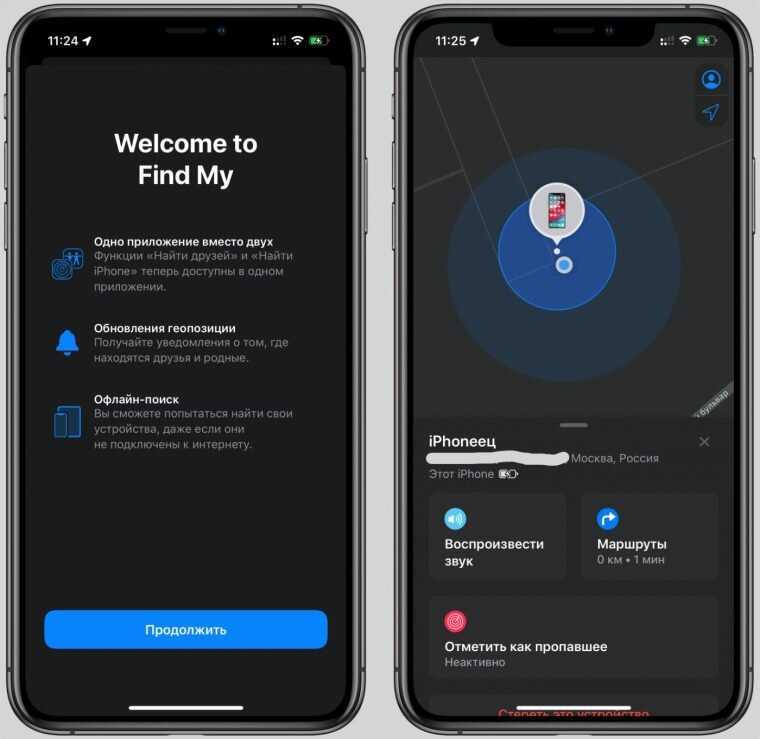
Для этой цели идеальным приложением для создания заметок, доступным как для Android, так и для iOS, является Evernote. Приложение позволяет делать заметки, задачи и напоминания на любом устройстве, а также упорядочивать их по разным блокнотам по своему вкусу. И самое главное, вы можете использовать его, чтобы делать заметки, когда вы не в сети, и синхронизировать их на всех ваших устройствах при подключении к Интернету. Не говоря уже о том, что вы также получаете доступ ко всем своим заметкам, даже когда вы не в сети.
Скачать Evernote: Android | iOS
7. Продуктивность в автономном режиме: Google Диск и Документы
Когда дело доходит до производительности, одним из основных элементов, необходимых для различных вариантов использования общего назначения, является набор приложений Google, в частности Google Диск и Документы. В то время как Drive — это решение для облачного хранения, которое позволяет вам хранить все ваши файлы и документы в облаке и получать к ним доступ в любом месте, Docs, с другой стороны, — это текстовый процессор для ваших письменных нужд.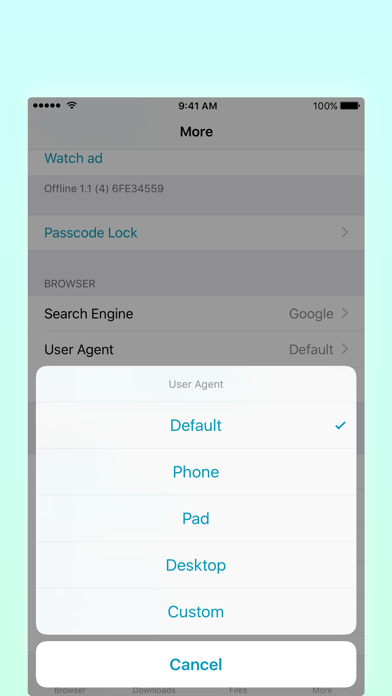 Учитывая цель этого списка, которая состоит в том, чтобы предоставить вам основные приложения, работающие в автономном режиме, и Drive, и Docs являются важными и обязательными приложениями для вашего смартфона Android или iOS.
Учитывая цель этого списка, которая состоит в том, чтобы предоставить вам основные приложения, работающие в автономном режиме, и Drive, и Docs являются важными и обязательными приложениями для вашего смартфона Android или iOS.
Установив приложения на свой телефон, вы можете перейти к документу, который вы хотите использовать в автономном режиме, будь то на Диске или в Документах, и нажать кнопку «Сделать доступным в автономном режиме». После этого вы можете получить к ним доступ без активного подключения к Интернету, а также можете вносить изменения и изменять их. Позже, когда вы подключите свой телефон к Интернету, внесенные вами изменения отразятся на всех устройствах, на которых вы синхронизировали свою учетную запись.
Загрузить Документы: Android | iOS
Загрузить Диск: Android | iOS
8. Офлайн-музыка: Spotify
Нельзя отрицать тот факт, что Spotify — одна из лучших платформ для потоковой передачи музыки.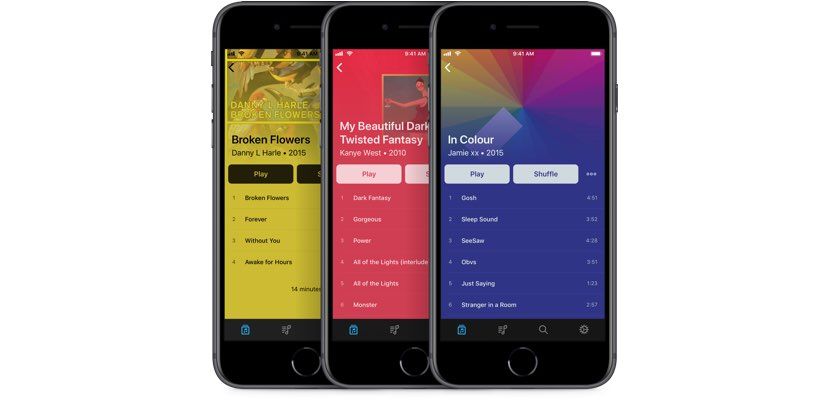 На сервисе есть множество названий от разных исполнителей и лейблов на разных языках и в разных жанрах, что составляет довольно огромную музыкальную коллекцию по всему миру. Он присутствует как на Android, так и на iOS и может быть загружен бесплатно. Что касается обслуживания, платформа поставляется с бесплатной и премиальной подпиской, которая в зависимости от страны, в которой вы находитесь, предлагает различные наборы функций в обоих планах.
На сервисе есть множество названий от разных исполнителей и лейблов на разных языках и в разных жанрах, что составляет довольно огромную музыкальную коллекцию по всему миру. Он присутствует как на Android, так и на iOS и может быть загружен бесплатно. Что касается обслуживания, платформа поставляется с бесплатной и премиальной подпиской, которая в зависимости от страны, в которой вы находитесь, предлагает различные наборы функций в обоих планах.
Если вы являетесь премиум-пользователем Spotify, вы должны знать об автономном режиме в приложении, который позволяет отключать всю вашу музыку для доступа при отсутствии подключения к Интернету. Однако, если вы не пользуетесь этой услугой или новичок, вы можете обновить свою учетную запись Spotify до премиум-подписки, чтобы загружать песни на свое устройство и получать к ним доступ в автономном режиме. Более того, с премиальной подпиской вы также получаете качественную музыку со скоростью 320 кбит/с. Так что создавайте свои плейлисты и загружайте их на свое устройство, чтобы наслаждаться ими в автономном режиме. Кроме того, вы также можете использовать Spotify для прослушивания подкастов.
Кроме того, вы также можете использовать Spotify для прослушивания подкастов.
Скачать Spotify: Android | iOS
9. Автономный подкаст: Pocket Casts
Подобно тому, как вы можете перевести свои плейлисты в автономный режим, чтобы получить к ним доступ в автономном режиме на Spotify, вы можете сделать то же самое с Pocket Casts. Для тех, кто не знает, Pocket Casts — это приложение для подкастов, присутствующее на обеих мобильных платформах, с огромной коллекцией подкастов от разных авторов. По сравнению с некоторыми другими сторонними приложениями для подкастов или собственными приложениями для подкастов на Android и iOS, возможности поиска и прослушивания в Pocket Casts просто не имеют себе равных.
В дополнение к широкому спектру функций и параметров настройки, которые вы получаете в Pocket Casts, одним из самых тривиальных, которые также можно найти на других платформах подкастов, является возможность загружать подкасты и использовать их в автономном режиме.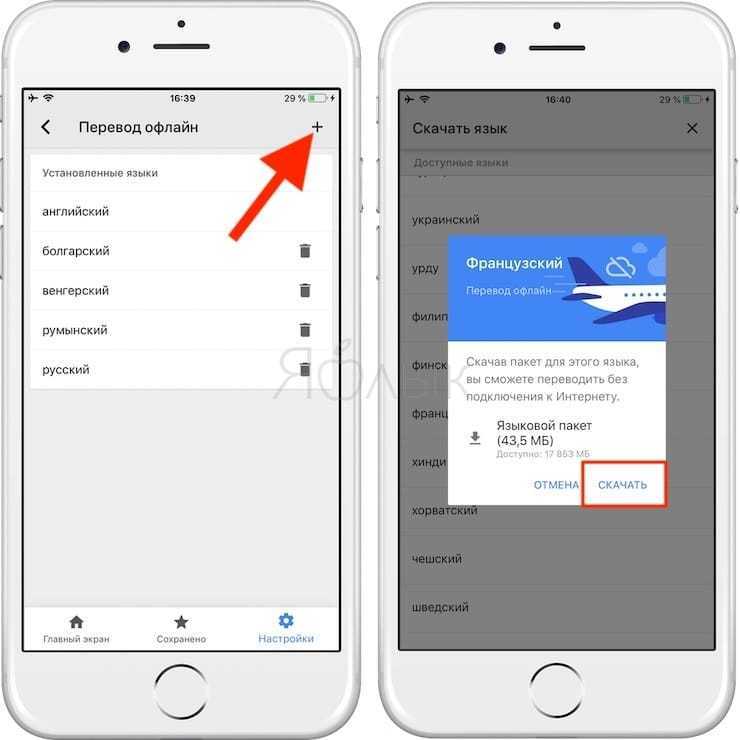 доступ. Таким образом, теперь вы можете составить список и загрузить все свои любимые подкасты и слушать их, не требуя активного подключения к Интернету.
доступ. Таким образом, теперь вы можете составить список и загрузить все свои любимые подкасты и слушать их, не требуя активного подключения к Интернету.
Скачать Pocket Casts: Android | iOS
10. Чтение книг в автономном режиме: Kindle
Для тех, кто находит душевный покой и попутчика с книгами, приложение Kindle является обязательным приложением на вашем смартфоне. Приложение доступно бесплатно и может быть загружено как на Android, так и на iOS. После загрузки и настройки вы можете либо приобретать книги отдельно, либо получить ежемесячную подписку Kindle Unlimited, чтобы получить доступ к широкому каталогу книг, которые вы можете читать без покупки — это особенно полезно для тех, кто много читает.
Говоря об автономном доступе, как только вы купите и загрузите книгу на свое устройство, вы сразу же получите ее на всех различных устройствах, работающих под одной и той же учетной записью Kindle, включая сам Kindle eReader. Теперь вы можете читать электронные книги без подключения к Интернету.